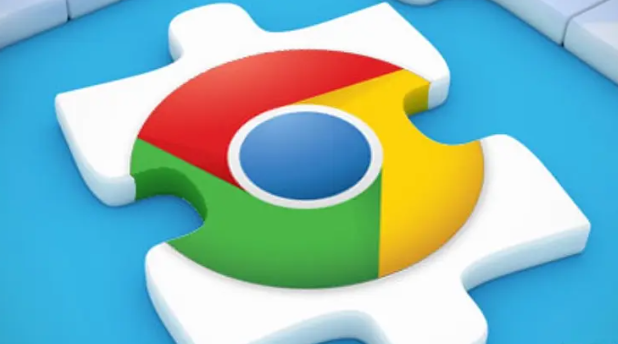详情介绍
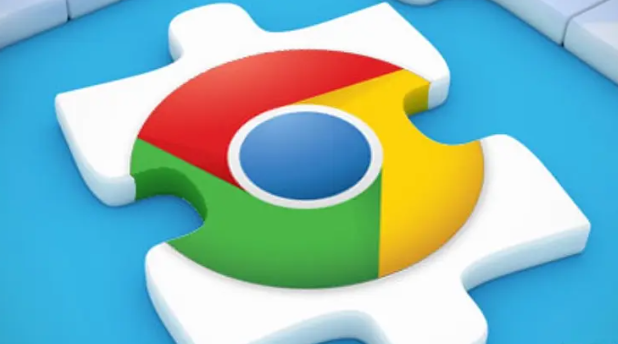
以下是通过Chrome浏览器增强页面调试能力的方法:
1. 使用开发者工具:在Chrome浏览器中,按下F12键或右键点击页面元素,选择“检查”即可打开开发者工具。在“Elements”面板中,可以查看和修改HTML和CSS代码,实时观察页面变化。通过“Console”面板,可以查看日志信息、执行JavaScript代码,还能直接与网页的脚本进行交互,帮助查找和解决脚本错误。“Network”面板则能显示页面加载时的所有网络请求,包括请求的资源、状态码、加载时间等,便于分析资源加载情况和优化页面性能。
2. 设置断点调试:在“Sources”面板中,找到需要调试的JavaScript文件,点击行号设置断点。当页面执行到该处时,会自动暂停,此时可以查看变量的值、单步执行代码,观察程序的运行流程,从而找出代码中的逻辑问题。
3. 利用远程调试功能:如果有移动设备端的页面需要调试,可通过Chrome的远程调试功能。在电脑和移动设备上分别安装Chrome浏览器,确保两者处于同一网络环境。在电脑端浏览器输入特定的URL(如chrome://inspect),按照提示在移动设备上进行操作,即可实现对移动页面的调试,方便检查移动端页面的布局、交互等问题。
4. 查看和修改Cookies:在“Application”面板中,可以找到“Cookies”选项,查看当前页面的Cookies信息。可以手动修改Cookies的值,模拟不同的用户场景,测试页面在不同情况下的显示和功能,有助于发现与Cookies相关的页面问题。
5. 调整浏览器缓存设置:在Chrome浏览器的设置中,找到“隐私与安全”部分,可对缓存进行相关设置。例如,可以清除缓存数据后重新加载页面,避免因缓存导致的页面显示异常或调试结果不准确。同时,也可通过设置缓存策略,更好地控制页面资源的加载和更新,辅助调试过程。